Heim >System-Tutorial >Windows-Serie >Wie lösche ich die englische Win10-Tastatur? So löschen Sie die englische Win10-Tastatur
Wie lösche ich die englische Win10-Tastatur? So löschen Sie die englische Win10-Tastatur
- WBOYWBOYWBOYWBOYWBOYWBOYWBOYWBOYWBOYWBOYWBOYWBOYWBnach vorne
- 2024-02-09 13:30:241101Durchsuche
Der PHP-Editor Baicao zeigt Ihnen, wie Sie die englische Win10-Tastatur löschen. Wenn Sie die Windows 10-Tastatur verwenden, müssen Sie manchmal den eingegebenen Inhalt löschen. Aufgrund der unterschiedlichen Tastaturlayouts kann dies jedoch verwirrend sein. Keine Sorge, im Folgenden erfahren Sie ausführlich, wie Sie die Win10-Eng-Tastatur löschen, damit Sie den Löschvorgang problemlos durchführen können.
Methode zum Entfernen der Windows 10-Tastatur
Methode 1:
1. Klicken Sie auf die Schaltfläche „Start“ von Win10 – klicken Sie auf die Option „Einstellungen“, um sie zu öffnen.
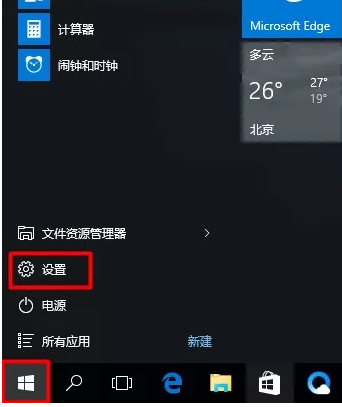
2. Klicken Sie weiterhin auf die Option „Zeit und Sprache“, um sie zu öffnen.
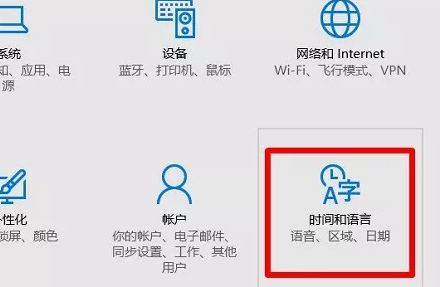
3. Klicken Sie auf „Region und Sprache“ – dann auf „Englisch (USA)“ – klicken Sie in den Popup-Optionen auf „Löschen“.
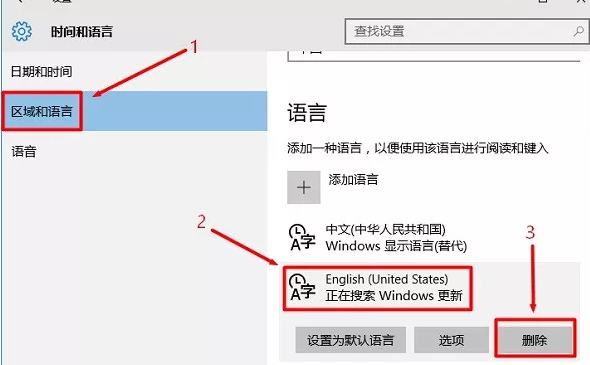
Methode 2:
1 Klicken Sie auf das Eingabeaufforderungssymbol in der unteren rechten Ecke von Win10 – klicken Sie in der Popup-Oberfläche auf „Spracheinstellungen“, um es zu öffnen.
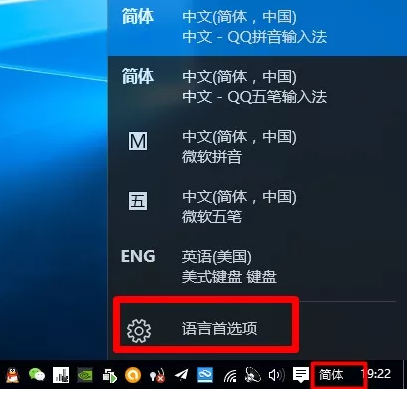
2. Klicken Sie dann zuerst auf „Englisch (USA)“ – dann auf „Löschen“.
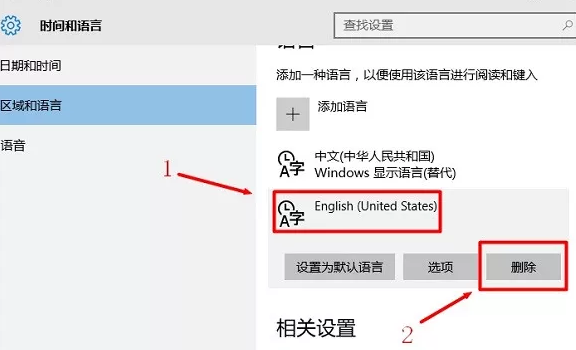
Das obige ist der detaillierte Inhalt vonWie lösche ich die englische Win10-Tastatur? So löschen Sie die englische Win10-Tastatur. Für weitere Informationen folgen Sie bitte anderen verwandten Artikeln auf der PHP chinesischen Website!
In Verbindung stehende Artikel
Mehr sehen- So lösen Sie das Problem, dass Win10 keine Verbindung zum Proxyserver herstellen kann
- Was soll ich tun, wenn mein Win10-Computer immer automatisch Software installiert?
- Wie aktiviere ich das Win10-System ohne Schlüssel?
- So löschen Sie die Eingabemethode in Win10
- So richten Sie Win10 ein, um die CPU-Leistung zu maximieren

